আপনি যদি ওয়েবে নিরাপত্তার বিষয়ে উদ্বিগ্ন হন, তাহলে আপনি হয়ত Google Chrome এর চারপাশে অনুসন্ধান করেছেন যে এটি কী গোপনীয়তা বৈশিষ্ট্যগুলি অফার করে তা দেখতে৷ জনপ্রিয় ব্রাউজারের নিরাপত্তা ব্যবস্থা অনেক, এবং আপনাকে ইন্টারনেট থেকে সন্দেহজনক ফাইল ডাউনলোড করা থেকে বিরত রাখা এটি করতে পারে এমন একটি জিনিস।

এটি অনেক ক্ষেত্রে একটি সহজ সতর্কতা হতে পারে, কিন্তু আপনি যদি যাইহোক ফাইলটি ডাউনলোড করতে চান তবে কী হবে? আপনি কি গুগল ক্রোমে এই বৈশিষ্ট্যটি আনইনস্টল করতে পারেন? কেন এটি আপনাকে ইন্টারনেট থেকে স্টাফ ডাউনলোড করতে বাধা দেয়?
কিভাবে একটি অ্যামাজন ইচ্ছার তালিকা তৈরি করতে হয়
এটি সম্পর্কে সমস্ত জানতে এই নিবন্ধটি পড়তে থাকুন।
Google Chrome-এ ডাউনলোড আনব্লক করা হচ্ছে
গুগল ক্রোম শুধুমাত্র একটি চমৎকার ব্যবহারকারীর অভিজ্ঞতা সক্ষম করার জন্যই নয় বরং কম্পিউটার বা স্মার্টফোনের সাথে যে কারও জন্য নিরাপদ ব্রাউজিং নিশ্চিত করার জন্য সুপরিচিত। এটি ম্যালওয়্যার ধারণকারী ফাইল ডাউনলোড, পরিবর্তন বা খোলা থেকে আপনাকে বাধা দিয়ে আপনার ডেটা নিরাপদ রাখে।
কিন্তু ধরুন আপনি এখনও একটি নির্দিষ্ট ফাইল ডাউনলোড করতে দৃঢ়প্রতিজ্ঞ কারণ আপনি এটিকে নিরাপদ মনে করেন (এবং ব্রাউজারগুলি ভুল করতে পারে - তারা নিখুঁত নয়)। সেই ক্ষেত্রে, এই Chrome বৈশিষ্ট্যটির চারপাশে একটি উপায় রয়েছে। আপনি যেভাবে ডাউনলোডগুলি আনব্লক করতে পারেন তা নির্ভর করে যে ওয়েবসাইটটি নিজেই সমস্যা সৃষ্টি করছে বা আপনি যে ফাইলটি ডাউনলোড করার চেষ্টা করছেন তার উপর।
কিভাবে একটি ওয়েবসাইট আনব্লক করবেন
যদি Google Chrome একটি নির্দিষ্ট ওয়েবসাইট ব্লক করে থাকে এবং আপনাকে সেখান থেকে ফাইল ডাউনলোড করতে না দেয়, তাহলে এখানে কী করতে হবে।
- আপনার কম্পিউটারে Google Chrome চালু করুন।

- নির্বাচন করুন তিন-বিন্দু আইকন আরও বিকল্প দেখতে উপরের ডানদিকে কোণায়।

- ক্লিক করুন সেটিংস .

- খুঁজতে স্ক্রোল করুন গোপনীয়তা এবং নিরাপত্তা .
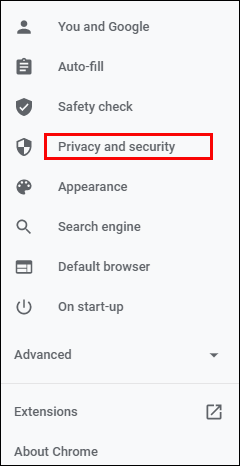
- নির্বাচন করুন নিরাপত্তা এবং নির্বাচন করুন স্ট্যান্ডার্ড সুরক্ষা নতুন পৃষ্ঠায় এর মানে আপনি যে কোনো পরিচিত বিপজ্জনক ওয়েবসাইট, এক্সটেনশন এবং ডাউনলোড থেকে সুরক্ষিত থাকবেন।
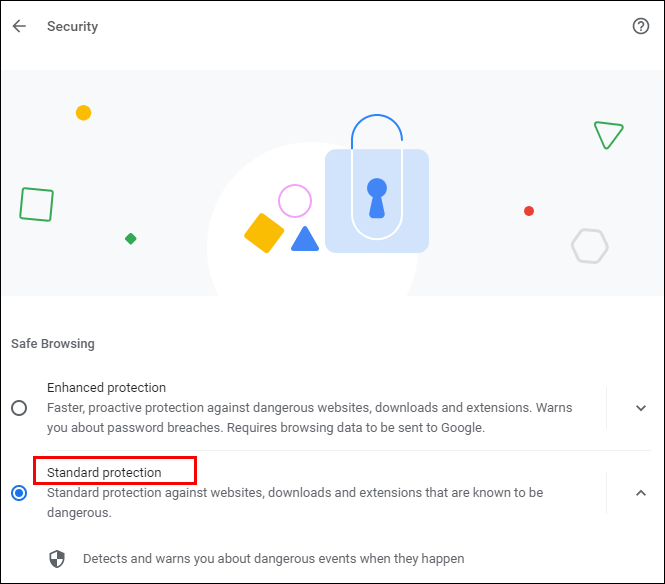
- আপনার ডাউনলোডগুলি এখনই আনব্লক করা হয়েছে কিনা তা পরীক্ষা করুন৷ যদি না হয়, আপনি জন্য নির্বাচন করতে পারেন কোন সুরক্ষা বিকল্প, কিন্তু মনে রাখবেন যে এই সেটিং সুপারিশ করা হয় না। এই বিকল্পটি আনলক করা আপনার কম্পিউটারকে ঝুঁকিতে ফেলতে পারে।
আপনি এই পদক্ষেপগুলি সম্পাদন করার পরেও যদি আপনার ডাউনলোডগুলি এখনও অবরুদ্ধ থাকে তবে নিম্নলিখিতগুলি চেষ্টা করুন:
- আবার, খুলুন গোপনীয়তা এবং নিরাপত্তা ভিতরে সেটিংস এবং নেভিগেট করুন সাইট সেটিংস .

- সেখান থেকে বেছে নিন সাইট সেটিংস .
- ক্লিক করুন অতিরিক্ত অনুমতি অধীন অনুমতি .
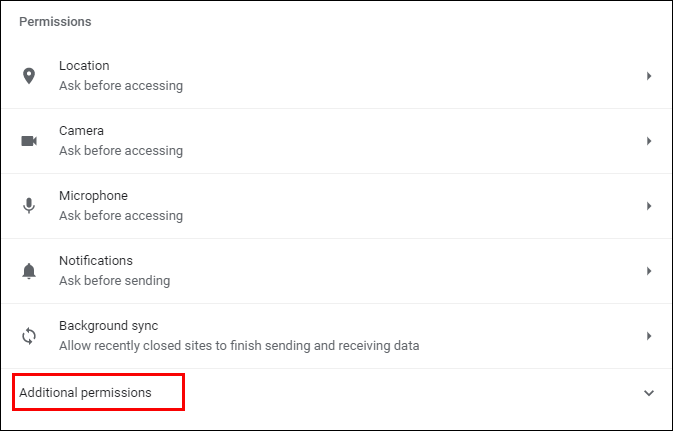
- নির্বাচন করুন স্বয়ংক্রিয় ডাউনলোড .
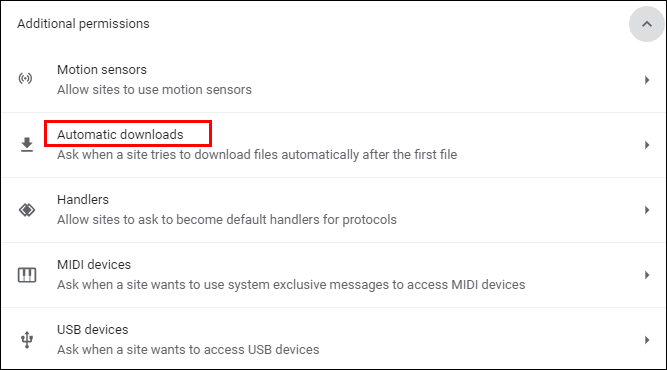
- এই বিকল্পটি নিষ্ক্রিয় করতে টগলটি স্যুইচ করুন: কোনো সাইটকে স্বয়ংক্রিয়ভাবে একাধিক ফাইল ডাউনলোড করার অনুমতি দেবেন না .
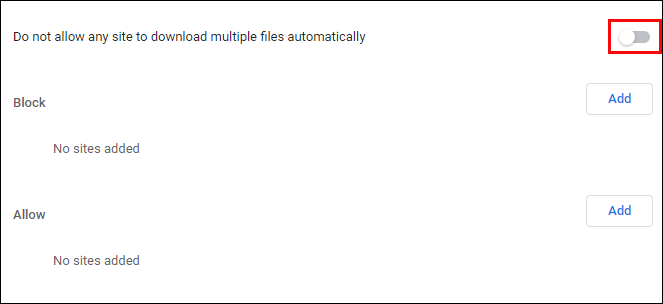
আপনি নীচের 'অনুমতি দিন' তালিকায় একটি নির্দিষ্ট ওয়েবসাইট যোগ করার চেষ্টা করতে পারেন - শুধু ডানদিকে 'যোগ করুন' বোতামে ক্লিক করুন৷
কীভাবে একটি ফাইল আনব্লক করবেন
আপনি কি ওয়েব থেকে একটি ফাইল ডাউনলোড করতে পেরেছেন কিন্তু আপনার কম্পিউটার বা স্মার্টফোনে এটি খুলতে বা আনপ্যাক করতে পারছেন না? নিরাপত্তা বৈশিষ্ট্য ওভাররুল করার দুটি উপায় এখানে রয়েছে।
তুমি এটি করতে পারো:
- খোলা ডাউনলোড ফোল্ডার আপনার কম্পিউটারে বা যেখানেই ডাউনলোড ফাইলের অবস্থান অবস্থিত।
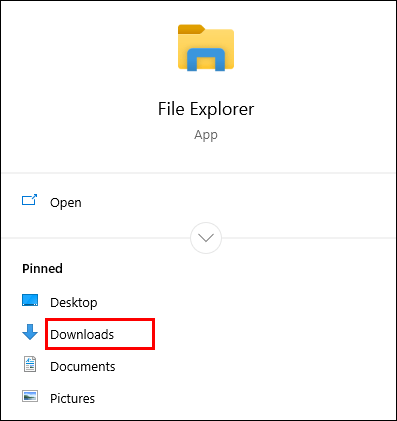
- কাঙ্খিত ফাইলটিতে ডান ক্লিক করুন।
- নির্বাচন করুন বৈশিষ্ট্য পপ-আপ মেনু থেকে।
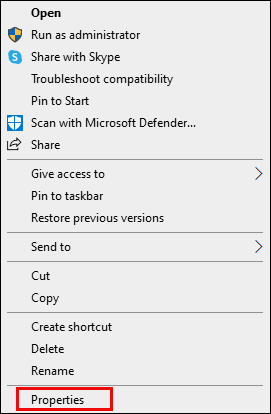
- যান সাধারণ ট্যাব এবং খুঁজুন আনব্লক করুন অধীন নিরাপত্তা .
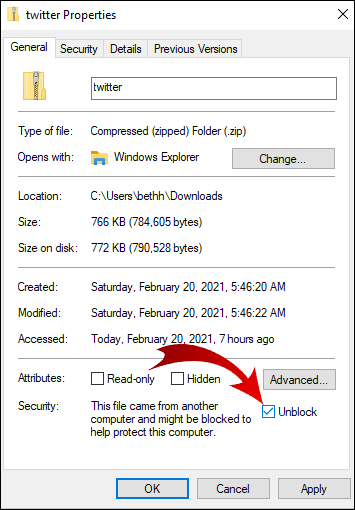
- বক্স চেক করুন এবং নির্বাচন করুন আবেদন করুন .
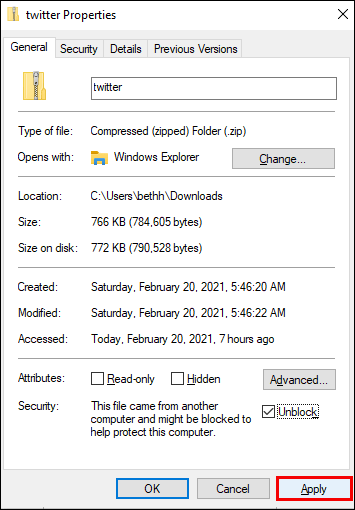
- ক্লিক ঠিক আছে আপনার পরিবর্তন রাখা.
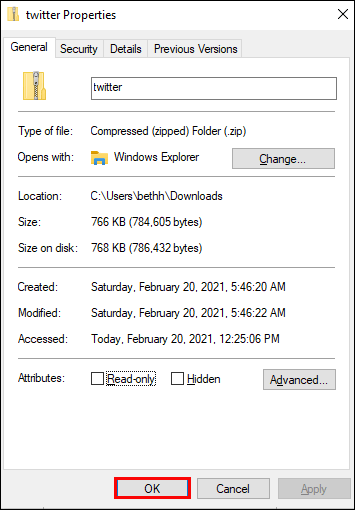
'আনব্লক' বিকল্পটি দেখতে পাচ্ছেন না? তাহলে আপনার উইন্ডোজ অপারেটিং সিস্টেম আপনার ডাউনলোড করা ফাইল ব্লক হওয়ার কারণ নাও হতে পারে।
আপনি যদি একাধিক ফাইল ডাউনলোড করে থাকেন, কিন্তু সেগুলি সব খোলা থেকে ব্লক করা হয়, তাহলে ম্যানুয়ালি একে একে আনব্লক করা সময়সাপেক্ষ হতে পারে। আপনি যা চেষ্টা করতে পারেন তা এখানে।
- আপনার টাস্কবারে নেভিগেট করুন এবং ডান-ক্লিক করুন শুরু করুন বোতাম

- প্রদর্শিত মেনু থেকে, নির্বাচন করুন উইন্ডোজ পাওয়ারশেল .
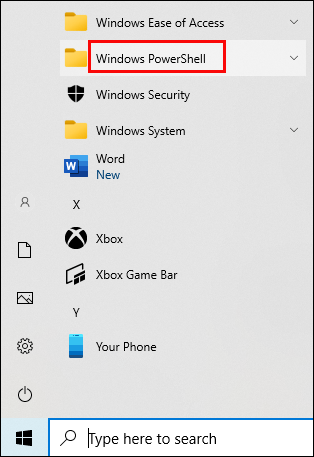
- নিম্নলিখিত টাইপ করুন: get-childitem “PATH” | আনব্লক-ফাইল . যাইহোক, 'পাথ' শব্দের পরিবর্তে আপনি যে ফাইলগুলিকে আনব্লক করার চেষ্টা করছেন সেই ফোল্ডারের সাথে সম্পর্কিত পাথের নামটি টাইপ করুন (বা অনুলিপি করুন)।
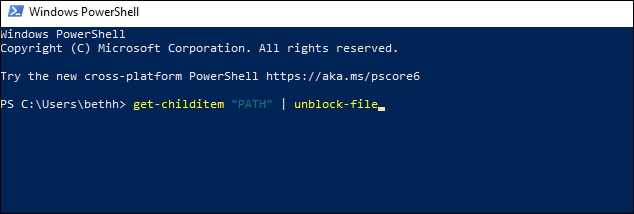
- চাপুন প্রবেশ করুন এবং ফাইলগুলি অ্যাক্সেস করার চেষ্টা করুন।
গুগল ক্রোমে ডাউনলোডগুলি কীভাবে সক্ষম করবেন
গুগল ক্রোমের ডিফল্ট সেটিংস আপনাকে ইন্টারনেট থেকে বিভিন্ন ফাইল ডাউনলোড করার অনুমতি দেবে। আপনাকে যা করতে হবে তা হল আপনার ব্রাউজার খুলুন, আপনি ডাউনলোড করতে চান এমন কিছু খুঁজুন এবং ফাইলটি সংরক্ষণ করুন।
সাধারণত, আপনি ডাউনলোড লিঙ্কে ক্লিক করে এবং ক্রোমকে ফাইলটি ডাউনলোড করার অনুমতি দিয়ে এটি করতে বলেন। কখনও কখনও, আপনাকে ফাইলটিতে ডান-ক্লিক করতে হবে এবং 'সেভ হিসাবে' বিকল্পটি নির্বাচন করতে হবে। আপনি ফাইলটি যেখানে সংরক্ষণ করতে চান সেখানে আপনাকে ডাউনলোড অবস্থান ফোল্ডারটি চয়ন করতে হতে পারে।
এমনকি আপনার ফাইলগুলি ডাউনলোড করার সময়, আপনি এখনও এটিকে বিরতি দিতে পারেন বা আপনি যদি আপনার মন পরিবর্তন করেন তবে ডাউনলোডটি সম্পূর্ণ বাতিল করতে পারেন৷
যদি, কোনো কারণে, আপনার Chrome ডাউনলোডগুলি অক্ষম করা হয়, সেগুলি সক্ষম করতে নীচের নির্দেশাবলী অনুসরণ করুন৷
- আপনার ডিভাইসে Google Chrome চালু করুন এবং উপরের ডান কোণায় নেভিগেট করুন।

- ক্লিক করুন তিন-বিন্দু আইকন আরও বিকল্প সহ একটি মেনু খুলতে।

- নির্বাচন করুন সেটিংস .

- খুঁজে পেতে স্ক্রোল গোপনীয়তা এবং নিরাপত্তা অধ্যায়. সেই বিভাগের অধীনে, ক্লিক করুন নিরাপত্তা .
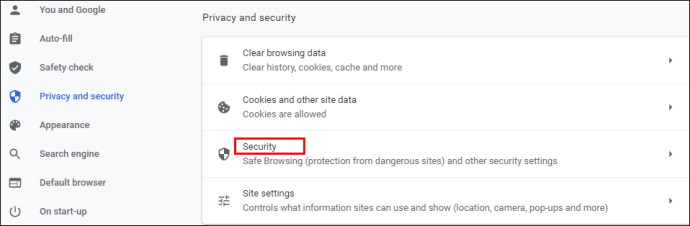
- এখানে, আপনি ম্যালওয়্যার, ডেটা ফাঁস এবং আরও অনেক কিছুর বিরুদ্ধে তিন ধরনের সুরক্ষা পাবেন। স্ট্যান্ডার্ড সুরক্ষা ডিফল্টরূপে নির্বাচন করা উচিত, তবে আপনি একটি আপগ্রেড সংস্করণও নির্বাচন করতে পারেন। যাইহোক, Google Chrome-এ যেকোনো ডাউনলোড সক্ষম করতে, নির্বাচন করুন কোন সুরক্ষা বিকল্প আপনার জানা উচিত যে এটি সুপারিশ করা হয় না কারণ এটি আপনাকে বিপজ্জনক ওয়েবসাইট থেকে দূরে রাখে না। কিন্তু এটি আপনাকে আপনার পছন্দসই ফাইলগুলি ডাউনলোড করার অনুমতি দেবে, Google Chrome সেগুলিকে নিরাপদ মনে করুক বা না করুক।
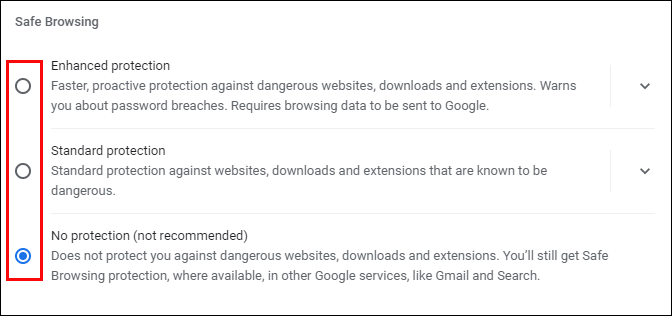
দ্রষ্টব্য: আপনি চালু নিশ্চিত করুন স্ট্যান্ডার্ড আপনি ব্লক করা ফাইল ডাউনলোড করার পরে সুরক্ষা।
অ্যান্ড্রয়েডে গুগল ক্রোমে ডাউনলোডগুলি কীভাবে আনব্লক করবেন
আপনি যদি আপনার Android ফোন ব্যবহার করে ডাউনলোডগুলি আনব্লক করতে চান তবে আপনার কাছে দুটি বিকল্প রয়েছে৷ আপনি আপনার স্মার্টফোনে স্বয়ংক্রিয় ডাউনলোড সক্ষম করতে পারেন বা 'কোনও সুরক্ষা নেই' মোডকে অনুমতি দিতে পারেন৷
স্বয়ংক্রিয় ডাউনলোড সক্ষম করতে, নীচের পদক্ষেপগুলি অনুসরণ করুন৷
- উপর আলতো চাপুন ক্রোম আইকন অ্যাপটি চালু করতে।

- নির্বাচন করুন তিন-বিন্দু আইকন স্ক্রিনের উপরের ডানদিকে কোণায়।

- খুঁজে পেতে নিচে নেভিগেট করুন সেটিংস এবং মেনু খুলতে আলতো চাপুন।

- সনাক্ত করুন সাইট সেটিংস এবং এটি নির্বাচন করুন।
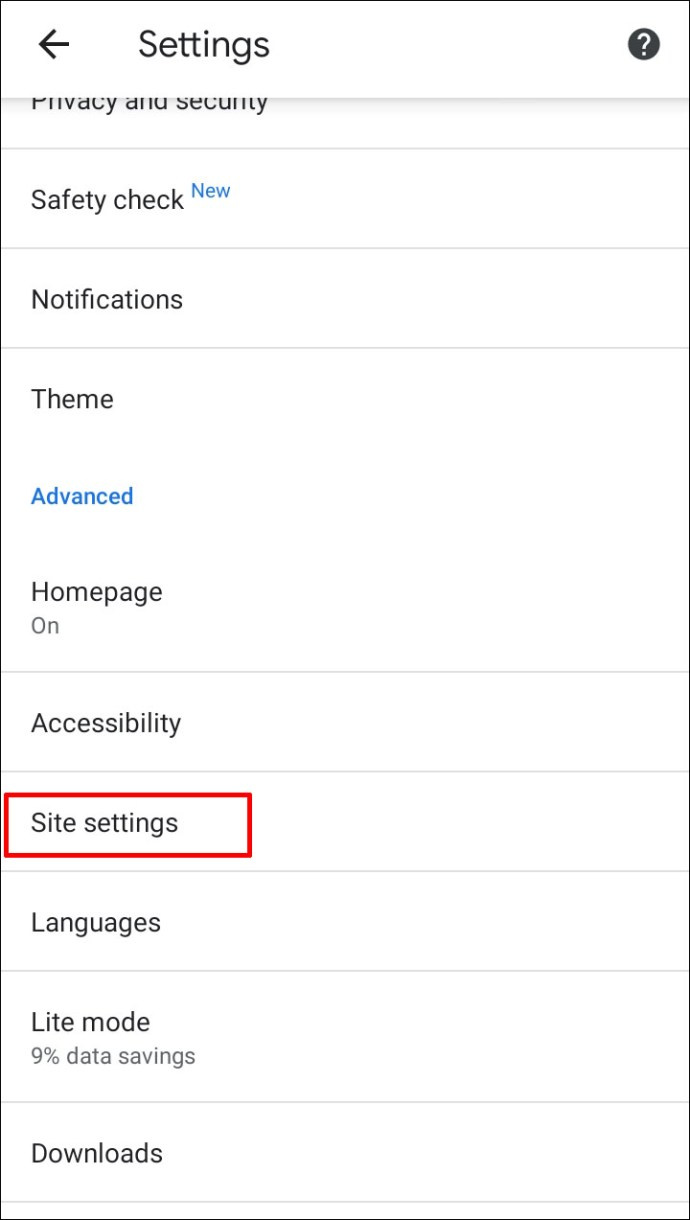
- অনুসন্ধান স্বয়ংক্রিয় ডাউনলোড এবং সেগুলি খুলতে বিকল্পটি আলতো চাপুন। নিষ্ক্রিয় করতে টগলে আলতো চাপুন৷ আগে জিজ্ঞেস কর বৈশিষ্ট্য
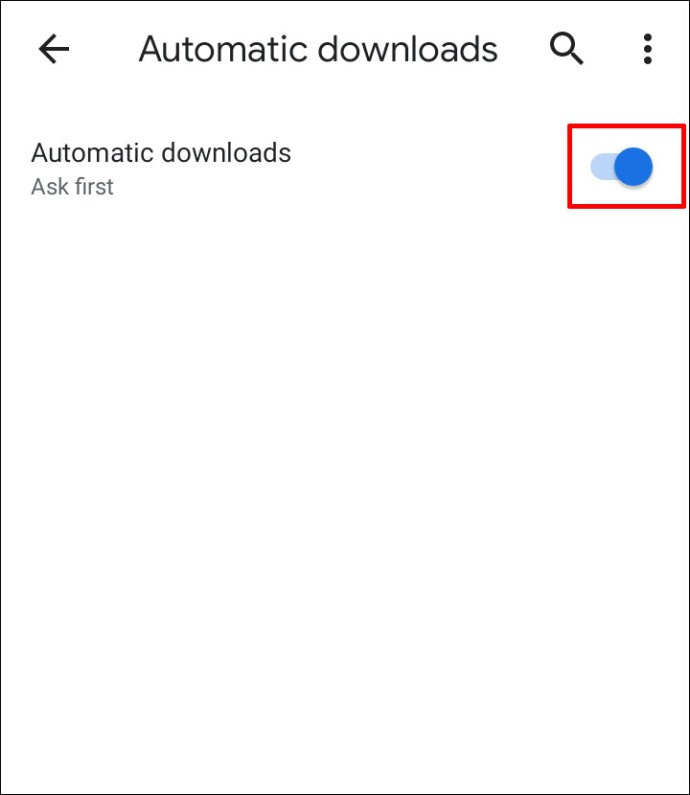
কোন সুরক্ষা মোড চালু করতে, নিম্নলিখিতগুলি করুন৷
- আপনার মোবাইল ডিভাইসে Google Chrome খুলুন।

- টোকা তিন-বিন্দু আইকন .

- পছন্দ করা গোপনীয়তা এবং নিরাপত্তা .
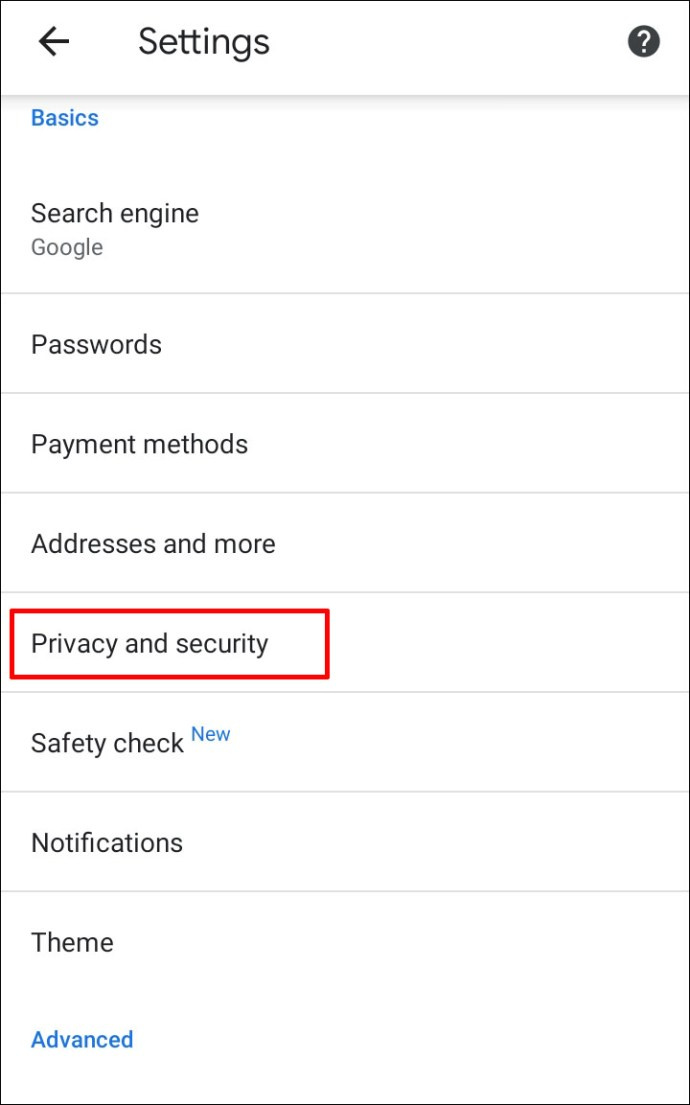
- টোকা মারুন নিরাপদ ব্রাউজিং .
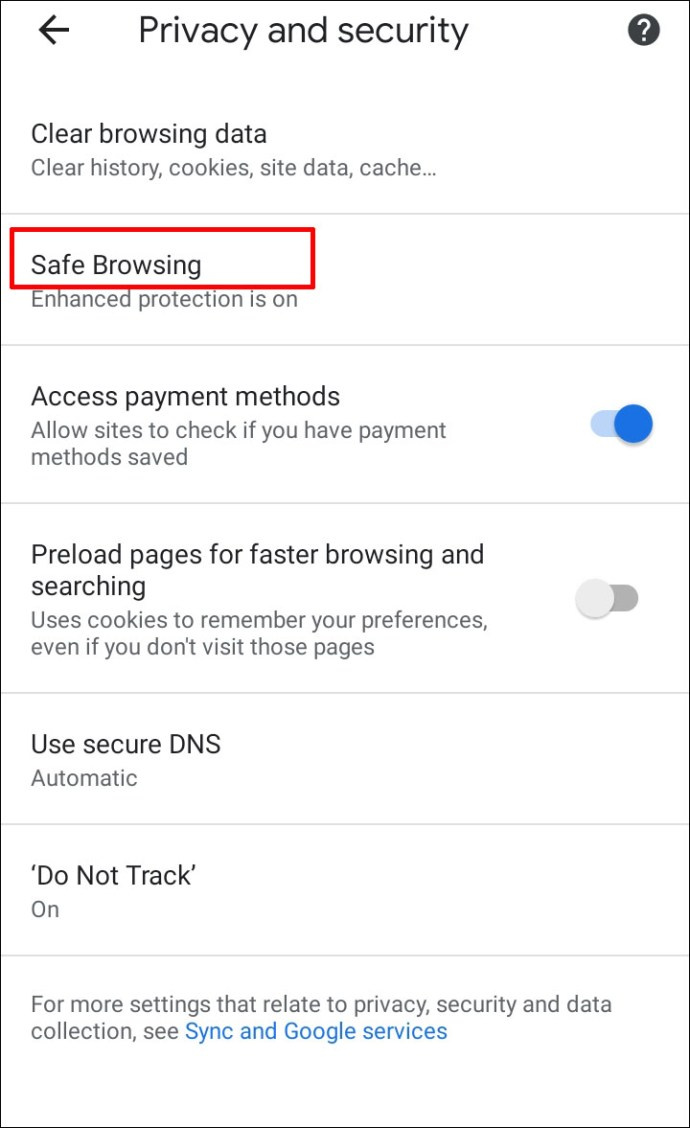
- নির্বাচন করুন কোন সুরক্ষা যেকোনো ধরনের ফাইল ডাউনলোড করতে সক্ষম করতে।
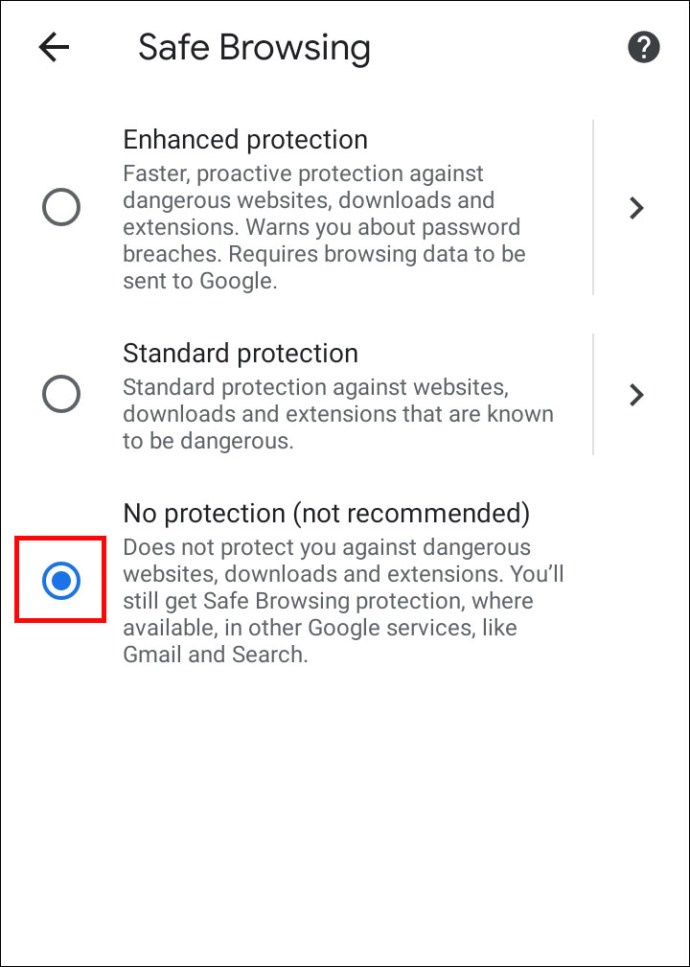
আইফোনে গুগল ক্রোমে ডাউনলোডগুলি কীভাবে আনব্লক করবেন
আপনি যদি আইওএস টিম হন এবং আইফোন বা আইপ্যাডে ডাউনলোডগুলি আনব্লক করতে চান তবে আপনি অ্যান্ড্রয়েড ডিভাইসগুলির মতো একই পদক্ষেপগুলি অনুসরণ করতে পারেন৷ শুধুমাত্র পার্থক্যটি হতে পারে যেখানে আনব্লক ডাউনলোড বোতামটি অবস্থিত।
উদাহরণস্বরূপ, আপনি যদি সাইট সেটিংস পরিবর্তন করতে এবং স্বয়ংক্রিয় ডাউনলোডগুলি সক্ষম করতে চান তবে আপনি স্ক্রিনের উপরের ডানদিকে 'আরো' বোতামটি পাবেন। অনুমতি অধীনে অবস্থিত হবে সামগ্রী সেটিংস .
অতিরিক্ত প্রায়শই জিজ্ঞাসিত প্রশ্নাবলী
আপনার কি Google Chrome-এ ডাউনলোড সম্পর্কিত আরও প্রশ্ন আছে? আপনার জন্য সহায়ক হতে পারে এমন কয়েকটি এখানে রয়েছে।
গুগল ক্রোমে আমি কীভাবে বিপজ্জনক ফাইলগুলি আনব্লক করব
আপনি পূর্ববর্তী বিভাগে বর্ণিত পদ্ধতিগুলির একটি ব্যবহার করে আপনার কম্পিউটারে ক্ষতিকারক ফাইলগুলিকে আনব্লক করতে পারেন৷
যাইহোক, আপনার 100 শতাংশ নিশ্চিত হওয়া উচিত যে আপনি আপনার ডেটার সম্ভাব্য ক্ষতির ঝুঁকি নিতে প্রস্তুত। আপনি যে ফাইলটি আনব্লক করতে চান সেটিতে এমন একটি ভাইরাস থাকতে পারে যা আপনার কম্পিউটারে থাকা তথ্য ধ্বংস বা ফাঁস করতে পারে।
কেন Google Chrome আমার ডাউনলোডগুলিকে ব্লক করছে?
আপনি ডাউনলোড করার চেষ্টা করছেন এমন একটি ফাইলকে Google Chrome ব্লক করার জন্য অনেকগুলি কারণ রয়েছে৷
• ফাইলটি নিরাপদ নয়, যদিও আপনি যে ওয়েবসাইট থেকে ডাউনলোড করছেন সেটি নিরাপদ হিসেবে চিহ্নিত করা হয়েছে। আপনি ডাউনলোডের সাথে এগিয়ে যেতে সক্ষম হতে পারে.
• ফাইলটিতে একটি ভাইরাস বা অন্যান্য ম্যালওয়্যার রয়েছে যা আপনার কম্পিউটারের ক্ষতি করতে পারে৷
• ফাইলটি আপনার কম্পিউটার বা মোবাইল ফোনে অবাঞ্ছিত পরিবর্তন করার চেষ্টা করতে পারে৷ আপনি হয়তো বিশ্বাস করতে পারেন যে আপনি সাধারণ সফ্টওয়্যার ডাউনলোড করছেন যখন এটি আসলে কম্পিউটারের মূল অপারেশনগুলিতে অ্যাক্সেসের প্রয়োজন হয়।
ফ্রি ছবিতে চোখ বন্ধ করুন
• আপনি যে ফাইলটি ডাউনলোড করার চেষ্টা করছেন তা Chrome চিনতে পারে না এবং এর নিরাপত্তা অ্যাক্সেস করতে পারে না।
• ফাইলটি মিথ্যা বা দূষিত ফাইল বিতরণের জন্য পরিচিত একটি ওয়েবসাইট থেকে আসে৷
আমি কিভাবে ক্রোমে আমার ডাউনলোডগুলি ব্লক করা থেকে উইন্ডোজকে থামাতে পারি?
আপনার Chrome সেটিংস সমস্যা নাও হতে পারে। আপনি যে ফাইলগুলি ডাউনলোড করতে চান সেগুলি যদি আপনার অপারেটিং সিস্টেম দ্বারা অবরুদ্ধ থাকে, আপনি 'কীভাবে একটি ফাইল আনব্লক করবেন' বিভাগ থেকে একটি পদ্ধতি ব্যবহার করে সেগুলিকে আনব্লক করার চেষ্টা করতে পারেন৷
উভয় পদ্ধতিই সোজা, তবে আপনার যদি আনব্লক করার জন্য একাধিক ফাইল থাকে তবে Windows PowerShell আরও কার্যকর।
যদি Windows এমন একটি ফাইলকে বিপজ্জনক বলে মনে করে যা আপনি ডাউনলোড করতে চান, তাহলে আপনি আপনার স্ক্রিনে 'ভাইরাস স্ক্যান ব্যর্থ হয়েছে' বা 'ভাইরাস সনাক্ত হয়েছে' বার্তা দেখতে পাবেন। আপনার কম্পিউটারে একটি অ্যান্টিভাইরাস প্রোগ্রাম ইনস্টল করা থাকলে, এটি ফাইলটিকে অবরুদ্ধ করে থাকতে পারে এবং তাই, আপনাকে এটি ডাউনলোড করতে বাধা দেয়৷
যেকোন কিছু ডাউনলোড করুন কিন্তু নিরাপদ থাকুন
আপনি কি নিশ্চিত যে আপনি আপনার ডাউনলোডগুলি আনব্লক করতে চান? Chrome আপনার ডিভাইস থেকে নির্দিষ্ট ফাইল ব্লক করার জন্য প্রোগ্রাম করা হয়েছে, কিন্তু এটি ভুল করতে পারে। আপনি যদি বিশ্বাস করেন যে Chrome কোনো বৈধ কারণ ছাড়াই আপনাকে আপনার কম্পিউটার বা স্মার্টফোনে ফাইল ডাউনলোড করা থেকে বিরত রাখছে, তাহলে আপনি ফাইলগুলিকে আনব্লক করতে এবং সেগুলিতে অ্যাক্সেস নিশ্চিত করতে আমাদের প্রস্তাবিত পদ্ধতিগুলির মধ্যে একটি ব্যবহার করতে পারেন৷
ক্রোম কি ভুল করে নিরাপদ ফাইল ডাউনলোড করা থেকে ব্লক করেছে? আপনি কি অন্য কোন আনব্লকিং পদ্ধতি জানেন? নিচের মন্তব্য অংশে আমাদেরকে জানান।









